本文主要是介绍LINUX笔记温习,希望对大家解决编程问题提供一定的参考价值,需要的开发者们随着小编来一起学习吧!
目录
DAY1
DAY2
day3:
day4
day5
day6
day7
day8
day9
day10
day11
day12
day13
day14
day15
20day
DAY1
1、多层级文件夹创建要带-p; 2、创建多文件,要先到该目录下才能创建(第一个目录必须存在才能有效建立);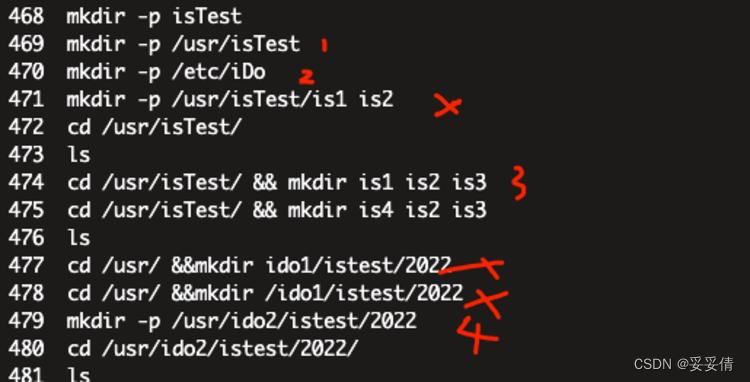
DAY2
/是访问当时路径下的文件
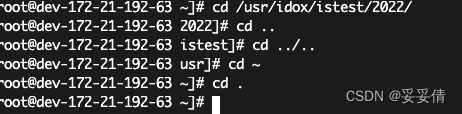
day3:
1、touch /etc/idox/istest.ini
2、echo 'hhh' > /usr/isTest/istest6.ini echo 'hhh' /usr/isTests/istest6.ini注意差别,仅是打印
3、cp /etc/idox/istest.ini /usr/isTest/istest8.ini 复制到的文件路径首先要存在才行
day4
1、cd /etc/idox/ && touch istest6.ini idox666.ini
2 、cd /usr/isTest/ && touch istest{1..3}.ini 3、touch istest1.ini
day5
1、tar -zcvf istest.tar.gz istest.ini
2、tar -zcvf istest2.tar.gz istest.ini idox.ini
3、 tar -zcvf istest.tar.gz istest/ 打包在当前目录下,打包内容为istest/目录下所有文件
4、 tar cvf istestjpg.tar *.ini cvf 打包为tar压缩包,
5、tar -zcvf istestjpg.tar.gz *.ini -zcvf打包为gz压缩包
6、tar -xvf istestjpg.tar
7、tar -xvf istestjpg.tar.gz
附加 $ tar -cvf image.tar /home/usr/image tar: Removing leading '/' from members names /home/usr/image 该命令可以将/home/usr/image文件打包到当前目录下的image.tar中,需要注意的是:使用绝对路径标识的源文件,在用tar命令压缩后,文件名连同绝对路径(这里是home/usr/,根目录'/'被自动去掉了)一并被压缩进来。使用tar命令解压缩后会出现以下情况: $ tar -xvf image.tar 解压缩后的文件名不是想象中的image,而是home/usr/image。
day6
1、cd /usr/idox/istest/ && ./2020/ /usr/isTest/ 一定是文件夹,如2020不是文件,不可移动
2、mv /etc/idox/idox.ini /usr/isTest/
3、mv ./istest22.tar.gz /usr/isTest/istest2020.tar.gz
4、mv ./istest3.tat.gz ../
5、mv ./istest2.tar.gz istest6.tar.gz /usr/idox/
day7
1、 cp ./istest2022.tar.gz /App/istest/idox/bak/
2、cp -r ./2022/ /App/istest/idox/
复制文件夹-r
day8
1、history
2、history |grep mkdir 如果搜索到的没有相关信息,会把当前这条命令输出来
3、!178
day9
1、tail -f /etc/idox/istest.log
2、tail -500f /etc/idox/istest.log
day10
1、ls
2、ls -a
3、ls -l
4、ls -l |grep istest
day11
:1、ps -A
2、ps -ef
3、ps -ef|grep mysql
day12
1、top
2、top 1 查看cpu
3、top b 高亮当前进程
4、top c 显示进程的完整命令
5、q 退出top程序
day13
1、chmod a=r wget-log 读权限
2、chmod a=wr wget-log 写权限
3、chmod a=x wget-log 执行权限
4、chmod +x -R /etc/idox/ 给文件夹统一处理执行权限
day14
先拼通 ping www.istester.com
1、wget http://istester.com/file.php?f=202006/f_c88bd2fd 直接下载,文件名不变
2、wget -O aas.ipg http://istester.com/file.php?f=202006/f_c88bd2fd 下载文件并重命名
3、wget -b http://istester.com/file.php?f=202006/f_c88bd2fd 后台运行下载,并产生日志文件 延伸: wget -b -O s.jpg http://istester.com/file.php?f=202006/f_c88bd2fd
day15
1、find ./ -name 111.txt
2、find /usr/idox/ -mtime -5 5天之内
3、find /usr/idox/ -mtime +3 3天以前
4、find . -type d 查询目录
5、find ./ -type f 查询所有文件
day17
1、rm /root/isTest/a1.ini 删除需二次确认
2、rm -f /root/isTest/a1.ini 直接删除
3、rm -f /root/isTest/*.log
4、rm -r ido/ -r删除文件夹,不带r会提示(rm ido/)
5、 rm -rf /root/idox66/ 命令 `rm -rf /` 是被禁止的 ...
6、 rm -rf /root/idox66/* 命令 `rm -rf /` 是被禁止的 ...
20day
1、ifconfig 内网
2、curl cip.cc 外网
3、df -h
4、du -sh /usr/idox/
5、clear
6、cat /etc/issue S Kernel \r on an \m
这篇关于LINUX笔记温习的文章就介绍到这儿,希望我们推荐的文章对编程师们有所帮助!








